WPS文档如何设置朗读指定片段?WPS朗读指定片段的方法下载
wps是功能完整丰富的一款文档编辑软件,用户可以对各种格式的文档进行编辑,例如演示文稿、表格文档以及文字文档等。如果知识兔需要在WPS朗读某一段文字,就需要打开审阅工具,打开朗读工具,找到“选中朗读”选项即可。下面一起来看看具体方法。
方法步骤
1、先右键单击一个文字文档,然后知识兔点击打开方式选项,再选择WPS office选项。
2、进入WPS页面之后,我们在文档中选中一段需要朗读的内容,然后知识兔在工具栏中打开审阅工具。
3、打开审阅工具之后,我们在其子工具栏中找到“朗读”工具,点击打开该工具下的箭头图标。
4、打开箭头图标之后,我们在下拉列表中点击选择“选中朗读”选项。
5、知识兔点击“选中朗读”选项之后,我们就能听到该段文字的朗读了,在页面右上角的朗读工具栏中我们还可以设置朗读的声音大小、语调以及语速等。
下载仅供下载体验和测试学习,不得商用和正当使用。
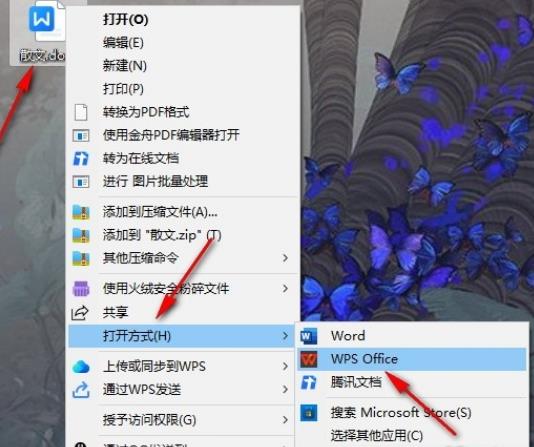
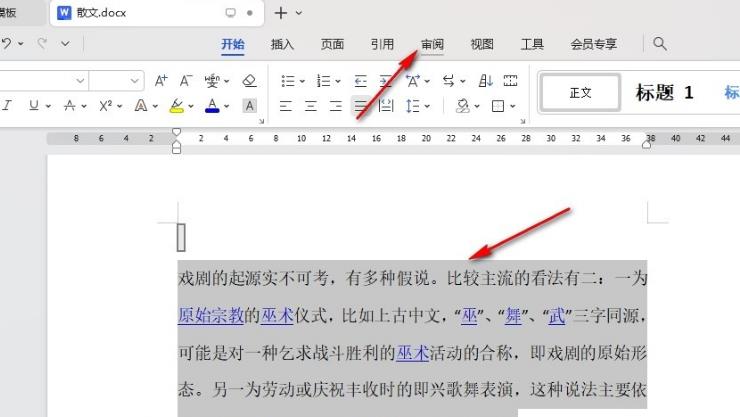
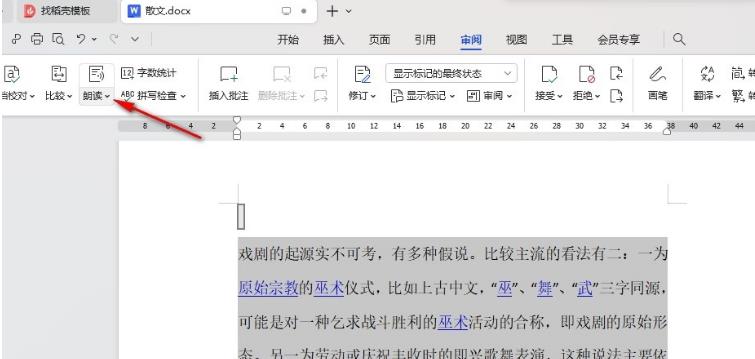
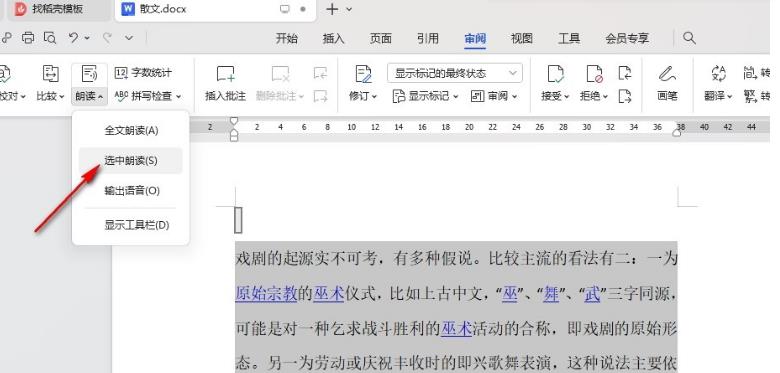
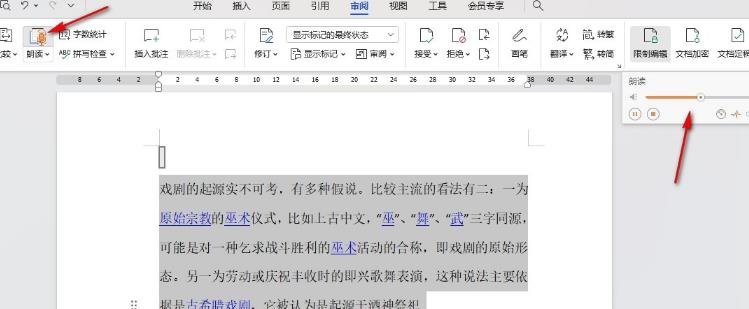

![PICS3D 2020破解版[免加密]_Crosslight PICS3D 2020(含破解补丁)](/d/p156/2-220420222641552.jpg)



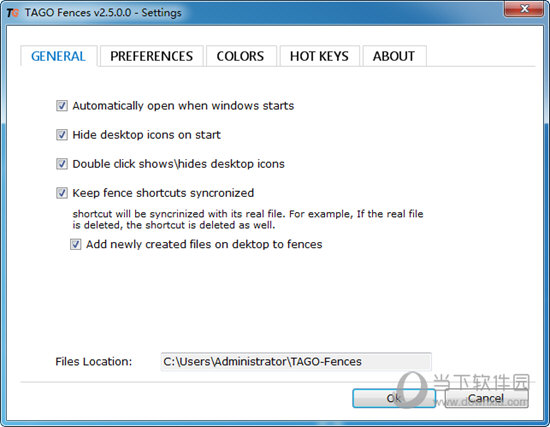

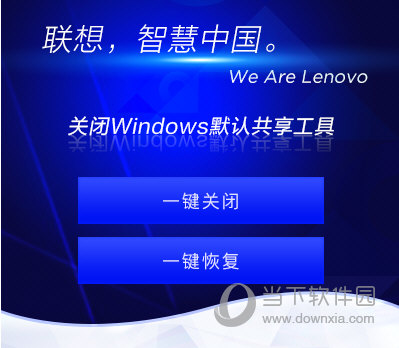
![[Win] dbForge Data Generator for MySQL 数据库工具下载](https://www.xxapp.net/wp-content/uploads/2023/02/2023021314345278.png)